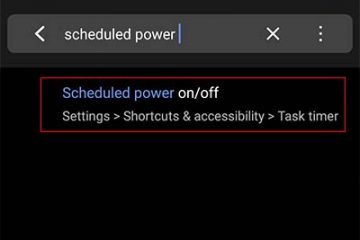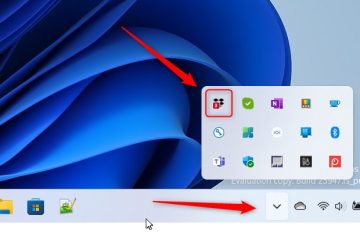Artikel ini menjelaskan cara mengaktifkan atau menonaktifkan “Tanda terima telah dibaca“di aplikasi Skype di Windows 11.
Skype adalah aplikasi obrolan video dan perpesanan populer dari Microsoft. Ini memungkinkan pengguna melakukan panggilan suara dan video, mengirim pesan instan, dan berbagi file dengan pengguna Skype lainnya secara gratis melalui internet.
Seseorang dapat mengonfigurasi banyak pengaturan dengan Skype, termasuk menghentikan dan memulai layanan latar belakang, menonaktifkan otomatis start-up, mengaktifkan atau menonaktifkan tombol pintas Global, mengaktifkan atau menonaktifkan penelusuran web, mengaktifkan berbagi lokasi, mengaktifkan atau menonaktifkan terjemahan & deteksi otomatis bahasa, dan banyak lagi.

Pengaturan lain yang dapat dikonfigurasi adalah mengaktifkan atau menonaktifkan “Tanda terima telah dibaca,”sebuah fitur di Skype yang memungkinkan Anda melihat kapan seseorang telah membaca pesan Anda dan orang lain untuk melihat kapan Anda telah membacanya..
Ini adalah fitur yang berguna, namun ini juga bisa menjadi masalah privasi, dan mematikannya dapat membantu Anda menjaga privasi dan menghindari memberikan alasan kepada orang lain untuk menindaklanjuti Anda jika Anda belum siap untuk merespons.
Mengaktifkan atau menonaktifkan “Tanda terima telah dibaca”di Skype
Seperti disebutkan di atas, pengguna dapat mengaktifkan atau menonaktifkan “Tanda terima telah dibaca“di Skype. Jika Anda ingin mengetahui apakah seseorang telah membaca pesan Anda atau ingin orang lain melihat ketika Anda telah membacanya, aktifkan Tanda terima telah dibaca.
Jika Anda tidak ingin memberikan informasi tersebut, matikan.
Berikut cara melakukannya.
Pertama, luncurkan aplikasi dengan mengeklik menu Mulai dan memilihnya di Semua Aplikasi list.
Anda juga dapat meluncurkan aplikasi dari Taskbar atau Taskbar overflow.

Klik Pengaturan dan lainnya ( …) di jendela Skype di samping gambar profil Anda dan pilih Setelan di menu.

Di Pengaturan halaman, pilih Pesan di sebelah kiri.

Pada layar Pesan, di bawah PESAN & CHAT, pilih ubin “Tanda terima telah dibaca“. Lalu, alihkan tombol ke posisi Aktif untuk mengaktifkan fitur tersebut.
Untuk menonaktifkannya, alihkan tombol kembali ke posisi Mati.
Keluar dari aplikasi Skype setelah selesai.
Seharusnya cukup!
Kesimpulan:
Postingan ini menunjukkan kepada Anda cara mengaktifkan atau menonaktifkan “Tanda terima telah dibaca“di Skype pada Windows 11. Jika Anda menemukan kesalahan di atas atau ada yang perlu ditambahkan, silakan gunakan komentar formulir di bawah ini.